Hirdetés
A Gmail mindenütt jelenlévő és könnyen használható e-mail szolgáltatás, de hibáinak nélkül. Sokan úgy döntenek, hogy kiegészítik Gmail-tapasztalataikat olyan alkalmazásokkal, mint a Boomerang, amelyek segíthetnek ütemezze az e-maileket egy jövőbeli időre Ütemezze üzeneteit a Gmailben a Boomerang segítségévelBaydin (a Boomerang mögött álló társaság) nemrégiben jelentette be, hogy a felhasználók átütemezhetik az üzeneteket a Gmailen belül, miután már ütemezték őket. Olvass tovább .
De van egy másik módja annak, hogy feltöltse Gmailt, amire valószínűleg nem is gondolt: Google Drive-kiegészítők.
Tavaly márciusban jelentették be, A Google Drive-kiegészítők célja, hogy kiegészítsék a Google Dokumentumokat és a Google Táblázatokat, ezáltal mindkét Google online eszközének még hasznosabbá válva. A Google Drive offline módban működik A Google Docs vagy az Offline Drive használata a PC-n és mobilonA felhőalapú szolgáltatások és alkalmazások hátránya, hogy használatához mindig online kell lennie. Megmutatjuk, hogyan lehet offline állapotba helyezni a Google Drive-ot, és mit kell szem előtt tartani. Olvass tovább és hatékonysági eszköze, például a Google Táblázatok, már népszerű Excel alternatíva Excel vs. Google Táblázatok: Melyik a jobb neked?Valóban szüksége van Excelre? Az asztali és az online megoldásoknak is vannak előnyeik. Ha nehézséget okoz az Excel és a Google Sheets közötti választás a táblázatok kezelésére, segítsen nekünk döntésben. Olvass tovább .
Tehát kihasználva ezeket a kiegészítőket, megteheti még inkább egy Gmail-nindzsa 5 intelligens kiegészítő, amelyek segítségével Gmail-nindzsává válhatA Gmail számos harmadik féltől származó eszközt hozott létre, ehelyett a puszta e-mail szolgáltatástól sokkal erőteljesebbé változtatva. Ezek a harmadik féltől származó alkalmazások az összes e-mail nindzsára vonatkoznak. Olvass tovább . Vessen egy pillantást a legjobbakra.
A levelek egyesítése az e-mail egyik legfontosabb funkciója.
Tehát ez valószínűleg a legerőteljesebb az összes megvitatandó kiegészítő közül. Még egy újabb levél egyesítés lehetővé teszi, hogy tömeges, személyre szabott e-maileket küldjön - tehát mindenki úgy látja, hogy az e-mailt csak neked küldi el nekik. Hatalmas időmegtakarító lehet más jellemzőivel.
A telepítéshez azonban el kell fogadnia a izgalmas engedélyek listája Mennyire rosszak azok a Facebook Messenger engedélyek?Valószínűleg sokat hallottál a Facebook Messenger alkalmazásáról. Elfojtjuk a pletykákat, és derítsük ki, hogy az engedélyek olyan rosszak-e, mint állítják. Olvass tovább ideértve az e-mailek megtekintését és kezelését, a Google Drive-adatainak megtekintését és kezelését, sőt, e-mailek küldését is.
Ez egy megbízható alkalmazás, így nem szabad problémának lennie, de a rendkívül biztonságosan gondolkodó személyek nem hajlamosak ennek telepítésére.
A telepítés után a kiegészítőt a Google Táblázat tetején, a „Kiegészítők” szakaszban találhatja meg. Importálhat egy csoportot a mappából Google Névjegyek, vagy akár az összes névjegyet. Az importálás után oszlopokat kell kitölteni nevekkel és elérhetőségekkel.
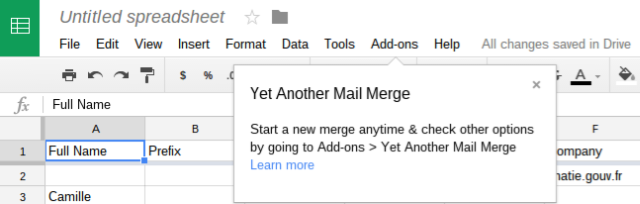
Az ingyenes verzió csak a küldéstől függ 50 e-mail egyszerreugyanakkor fizetnie kell, ha hatalmas listák vannak, és személyre szabott e-maileket kell küldenie.
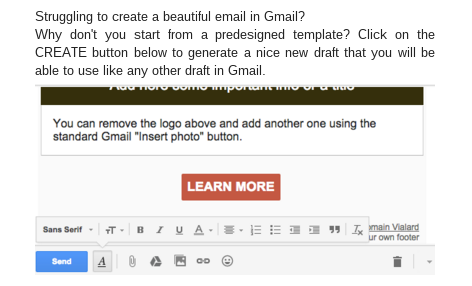
Az oszlopok bármelyikét szerkesztheti, és személyre szabottabb információkat adhat hozzá, például vezetéknevek, vezetéknevek, termékképek vagy terméknevek. Ezután bármit beilleszthet ezekből az oszlopokból az e-mailekbe két és annál kevesebb szimbólum használatával.
Például egy e-mail olvashat:
Helló <
>, Érdekelne?
>? Kösz,
Justin Dennis
Ezeket a mezőket kitöltenék az egyes sorokban az e-mailhez társított megfelelő keresztnév és terméknév, például:
Helló Taylor!
Érdekli az új Fry Pan 3000?
Kösz,
Justin Dennis
Még mellékleteket is felvehet, neveket adhat a CC és a BCC mezőkhöz, és álnév e-mail címről is elküldheti az Újabb levél inkább követésével. átfogó dokumentáció.
Ez a kiegészítő alapvetően pontosan azt teszi, amit a névben tesz - e-maileket és mellékleteket ment.
A telepítés után lépjen be a Google Táblázatba, majd Kiegészítők> Új szabály létrehozása. Innentől fog kinézni, mint te címkéket készíthet a Gmailben Fedezze fel újra a Gmail címkéit és végül szelídítse a Beérkező levelek mappátRengeteg trükkö van az e-mailek túlterhelésének kezelésére, de az orrod alatt van egy olyan lehetőség, amelyet valószínűleg nem használ: jó öreg Gmail-címkék. Olvass tovább .
Például elkészítheti úgy, hogy bármikor e-mailt küld neked, a kiegészítő elmenti az e-mailt PDF-ként a Google Drive-ba. Vagy automatikusan mentheti azokat a mellékleteket, amelyekkel együtt dolgoznak az emberek.
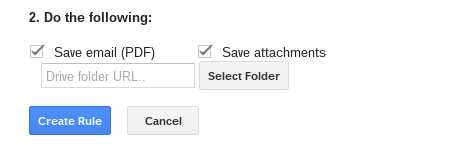
Valójában a lehetőségek rajtad állnak, de örülök annak a lehetőségnek, hogy automatikusan mentse el e-mailjeit.
Ez a kiegészítő, amelyet a fejlesztő az utolsóként fejtett ki, teljes egészében az e-mailek továbbítására szolgál (mintha ezt nem tudta volna kitalálni). A Gmailbe beépített alapértelmezett e-mail továbbításhoz fűződő fő előnye az, hogy nem kell igazolnia a küldött címet, és a beérkező levelekben már tárolhatja az e-maileket.
Hasonlóan az utolsó kiegészítőhöz, ehhez a következőhöz tartozik: „ha ezek a feltételek teljesülnek”, akkor „tegye a következőt”. Így eldöntheti, hogy milyen típusú e-maileket szeretne továbbítani, majd elküldheti őket úton.
A már létező e-mailek továbbításához egyszerűen el kell készítenie számukra egy új címkét, majd az adott címke segítségével létre kell hoznia egy továbbítási szabályt. Automatikusan óránként futtatja a Táblázatkezelő szabályokat, de megmondhatja, hogy azonnal futtassa is. Útmutatások és támogatás, valamint a kiegészítő melléklete, amennyiben összetévesztik.
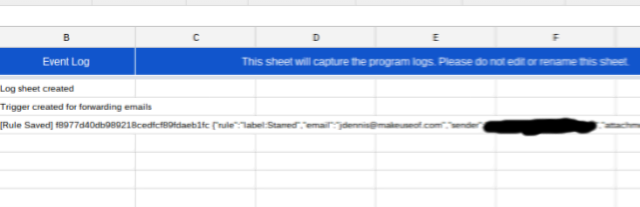
Ez a kiegészítő hasznos lehet, ha egy csomó bevételt küld el valakinek, akivel megosztja pénzügyeit, vagy továbbítja a bankszámlakivonatokat egy fiókhoz. De ismét, a végső használat rajtad múlik.
És ez a kiegészítő az, hogy kitalálta - automatikusan válaszol az e-mailekre!
Ez a konzervált válaszok jobb „változata”. A konzerv válaszok alapértelmezés szerint nem érhetők el a mobil verzióban. Tehát az Email automatikus válasz szkript egy másik megoldás. Nyissa meg a Google Lapot, és válassza a lehetőséget Kiegészítő> E-mail automatikus válasz> Új szabály létrehozása.
Ugyanúgy, mint az utóbbi kettő, beállíthatja a szabályokat, és hagyhatja, hogy a szkript futjon.
Csak készítsen néhány Gmail-vázlatot automatikus válaszként való felhasználásra, és máris jól megy. Nyissa meg a Táblázatot, és futtassa a kiegészítőt a szabály feltételeinek beállításához. Könnyedén automatikusan válaszolhat a bosszantó helyekre vagy bizonyos munkaemlevelekre. Például bármely speciális Gmail-keresési operátort felhasználhat egy szabály létrehozására. A kiegészítő nem azt is feltárta, hogy a levél konzerv válasz, ellentétben a Gmail funkciójával.
És ott van - csomó időt takarított meg magának, válaszolva ugyanazokra a régi e-mailekre.
A kiegészítő prémium verziója lehetővé teszi korlátlan szabályok létrehozását az automatikus válaszadásra, és magasabb e-mail küldési korlátot tartalmaz.
Hogyan javíthatja a Gmailt?
Ezeknek a Google Drive-kiegészítőknek kissé jobbá kell tenniük Gmail-élményét, ha a új Gmail funkciók Újdonságok a régi öreg Gmailben? 5 olyan szolgáltatás, amelyet érdemes megnézniLehetséges, hogy kimaradt néhány új funkcióról, amelyeket a Gmail az elmúlt évben fokozatosan hozzáadott. Tehát nézzük meg, mi érdemel figyelmünket. Olvass tovább nem volt elég neked. Még nagyszerűek is Firefox-kiegészítők a Gmailhez Küldés: 10 életminősítő Firefox-kiegészítő a GmailhezMinden nap újra megcsinálja: ellenőrzi az e-mailjét. Mindezen évek után minden bizonnyal valaki megtalálta a módját, hogy ezt jobbá tegye - nem igaz? Olvass tovább valamint egy hűvös módja annak, hogy készítsen A Gmail aláírása közvetlenül a Google Drive-ból Hogyan készítsünk hűvös Gmail aláírásokat közvetlenül a Google Drive-bólA gyönyörű e-mail aláírásokhoz mindössze a megfelelő szándékra van szükséged és az üzenetet, amely azt továbbítja. A Google Drive eszközöket nyújt az aláírások zavargás nélküli eljuttatásához a Gmailbe. Olvass tovább - ha még többre van szüksége.
De mi van veled? Hogyan lehetne javítani a Gmailt? Használ kiegészítőket vagy valami mást? Tudassa velünk a megjegyzésekben!
Skye volt az Android szekciószerkesztő és Longforms Manager a MakeUseOf számára.


